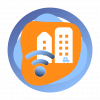Подключение интернета в квартире – важный шаг для обеспечения стабильного доступа к сети. Проводное соединение остается востребованным благодаря высокой скорости и надежности, что особенно важно для удаленной работы, онлайн-игр или потокового воспроизведения контента. В этом руководстве от интернет-провайдера Етайп мы подробно расскажем, как правильно подключить проводной интернет, какое оборудование потребуется и как настроить соединение для оптимальной работы. Наша инструкция ориентирована на пользователей, которые ценят простоту, надежность и высокую производительность сети.
Преимущества проводного интернета
Проводное подключение обеспечивает стабильный сигнал и высокую скорость передачи данных, что делает его предпочтительным выбором для многих пользователей. В отличие от беспроводных сетей, проводной интернет не подвержен влиянию стен, бытовых приборов или других источников помех. Это позволяет добиться минимального пинга и максимальной скорости, достигающей 1 ГБ/с и выше при использовании оптоволоконного кабеля. Такое соединение идеально подходит для квартир, где требуется подключение нескольких устройств или работа с ресурсоемкими приложениями.
Необходимое оборудование для подключения
Для организации проводного интернета в квартире потребуется минимальный набор оборудования. Основными компонентами являются роутер, сетевой кабель и устройство с сетевой картой, такое как компьютер или ноутбук. В большинстве случаев провайдер предоставляет кабель и выполняет базовую настройку оборудования в день подключения. Однако пользователи могут использовать собственный роутер, если он соответствует техническим требованиям сети.
Сетевой кабель, как правило, входит в комплект поставки роутера, но его длины может не хватить для подключения в отдаленных комнатах. В таких случаях рекомендуется приобрести кабель нужной длины или обратиться к специалистам для удлинения существующего. Для подключения через розетку RJ-45 потребуется патч-корд категории UTP-5. Если в квартире используется оптоволоконное соединение, провайдер устанавливает оптический терминал, который может выполнять функции роутера.
Подключение интернета через роутер
Настройка проводного интернета с использованием роутера – один из самых простых и распространенных способов. Роутер позволяет одновременно подключать несколько устройств, обеспечивая как проводное, так и беспроводное соединение. Для начала необходимо подсоединить интернет-кабель от провайдера к WAN-порту роутера. Затем сетевой кабель подключается одним концом к LAN-порту роутера, а другим – к сетевой карте компьютера или ноутбука.
После физического подключения необходимо выполнить программную настройку. На компьютере следует открыть меню управления сетями, выбрать создание нового подключения и активировать высокоскоростное соединение. Логин и пароль, предоставленные провайдером в договоре, вводятся в соответствующие поля. Успешное подключение подтверждается индикацией на роутере, обычно в виде зеленых светодиодов. Этот процесс не требует специальных знаний и доступен даже начинающим пользователям.
Прямое подключение без роутера
В случаях, когда используется только одно устройство, можно обойтись без роутера, подключив интернет-кабель напрямую к компьютеру. Этот способ считается наиболее надежным, так как исключает дополнительные устройства, которые могут стать источником неисправностей. Если в квартиру заведен кабель с коннектором RJ-45, его достаточно вставить в сетевую карту устройства. При наличии розетки RJ-45 потребуется патч-корд для соединения.
Для современных ноутбуков, не оснащенных портом RJ-45, понадобится переходник с USB на RJ-45. Если используется оптоволоконное подключение, интернет подключается через оптический терминал, установленный провайдером. Успешность подключения можно проверить по индикаторам на сетевой карте – мигающие зеленые лампочки указывают на корректное соединение.
Настройка интернет-соединения
После физического подключения может потребоваться дополнительная настройка, зависящая от используемого протокола. Провайдеры применяют различные протоколы, такие как PPPoE, статический или динамический IP. Информацию о протоколе можно найти в договоре или уточнить в службе технической поддержки. Настройка при динамическом IP выполняется автоматически, и интернет становится доступным сразу после подключения кабеля.
Для настройки статического IP необходимо ввести данные, указанные в договоре, в настройки сетевого адаптера. Это включает IP-адрес, маску подсети, шлюз и DNS-серверы. Если провайдер не предоставил DNS, можно использовать общедоступные серверы, например, 8.8.8.8. Для протокола PPPoE потребуется создать новое подключение, указав логин и пароль. Эти действия выполняются через центр управления сетями в операционной системе.
Настройка роутера для стабильной работы
Если интернет подключен через роутер, но соединение не устанавливается автоматически, потребуется настройка оборудования. Для этого необходимо войти в веб-интерфейс роутера, обычно доступный по адресу 192.168.0.1 или указанному в инструкции. Логин и пароль по умолчанию чаще всего – admin/admin. Мастер настройки запросит данные из договора, такие как тип протокола и учетные данные. После ввода информации роутер начнет раздавать интернет.
Если на панели роутера отображается предупреждение об отсутствии доступа к сети, следует проверить правильность подключения кабелей и корректность введенных данных. В случае затруднений рекомендуется обратиться к инструкции устройства или в техническую поддержку провайдера.
Решение возможных проблем
При подключении проводного интернета могут возникать неполадки. Если интернет не работает, необходимо проверить правильность подключения кабелей. Красный крестик на значке сети указывает на проблемы с кабелем или сетевой картой. В таких случаях рекомендуется заменить кабель или обновить драйверы сетевого адаптера.
Если индикатор на роутере мигает или горит желтым, это может свидетельствовать о сбое настроек. Перезагрузка роутера, отключение его от питания на 10–15 секунд, часто решает проблему. Важно избегать нажатия кнопки Reset, чтобы не сбросить настройки до заводских. Если перезагрузка не помогла, можно запустить диагностику через центр управления сетями, выбрав опцию устранения неполадок. Система автоматически проверит соединение и предложит шаги для решения проблемы.
Когда обращаться к провайдеру
Если после выполнения всех шагов интернет по-прежнему не работает, стоит связаться с провайдером. Проблема может быть связана с неисправностью на линии, отсутствием средств на счете или необходимостью дополнительной настройки со стороны оператора. Специалисты Етайп оперативно помогут выявить и устранить неполадки, чтобы вы могли наслаждаться стабильным интернетом.
Выбор тарифа и подключение
Чтобы подключить интернет, необходимо выбрать подходящий тариф. На сайте Етайп вы можете ввести адрес своей квартиры и получить список доступных провайдеров и тарифных планов. Это позволяет выбрать оптимальное предложение с учетом скорости, стоимости и дополнительных услуг. После выбора тарифа специалисты провайдера выполнят подключение и настройку оборудования в удобное для вас время.
Заключение
Проводной интернет от Етайп – это надежное решение для тех, кто ценит стабильность и высокую скорость соединения. Следуя нашему руководству, вы сможете самостоятельно подключить и настроить интернет в квартире, используя роутер или прямое соединение. Если возникают сложности, наша служба поддержки всегда готова помочь. Подключите интернет с Етайп и наслаждайтесь бесперебойным доступом к сети для работы, учебы или развлечений.